软件产品

政企采购
软件产品

政企采购
想要让你的PDF文档更加专业和个性化吗?不妨考虑在PDF中加入图片图章,让文件内容更具视觉吸引力和权威性。无论是在工作中还是学习中,一个独特的图章可以为你的文档增添亮点,让人眼前一亮。通过简单的操作,你就可以轻松在PDF中添加各种风格的图片图章,为你的文件增添自己的独特风采。让我们一起来探索如何利用图片图章提升你的PDF文档吧!
想要在PDF文档中进行盖章操作的话,那必然是需要使用到PDF编辑器自带的插入PDF图章的功能。如果有需要进行PDF盖章的小伙伴,可以先过来学习一下PDF插入图章这个技能。只要学会这个PDF图章插入技能后,就可以进行盖章操作了。
福昕PDF编辑器是福昕旗下最具代表性的PDF编辑工具。我们常见的PD文件操作都可以通过福昕PDF编辑器实现,主要包括PDF文件编辑、PDF文件合并拆分、PDF格式转换、PDF增删水印以及其他一些操作。下面主要展示PDF添加图章的方法。

步骤一:将PDF文件打开
首先需要下载【福昕PDF编辑器】,下载完毕,安装在电脑上即可。双击打开【福昕PDF编辑器】,点击打开,将PDF文件打开。
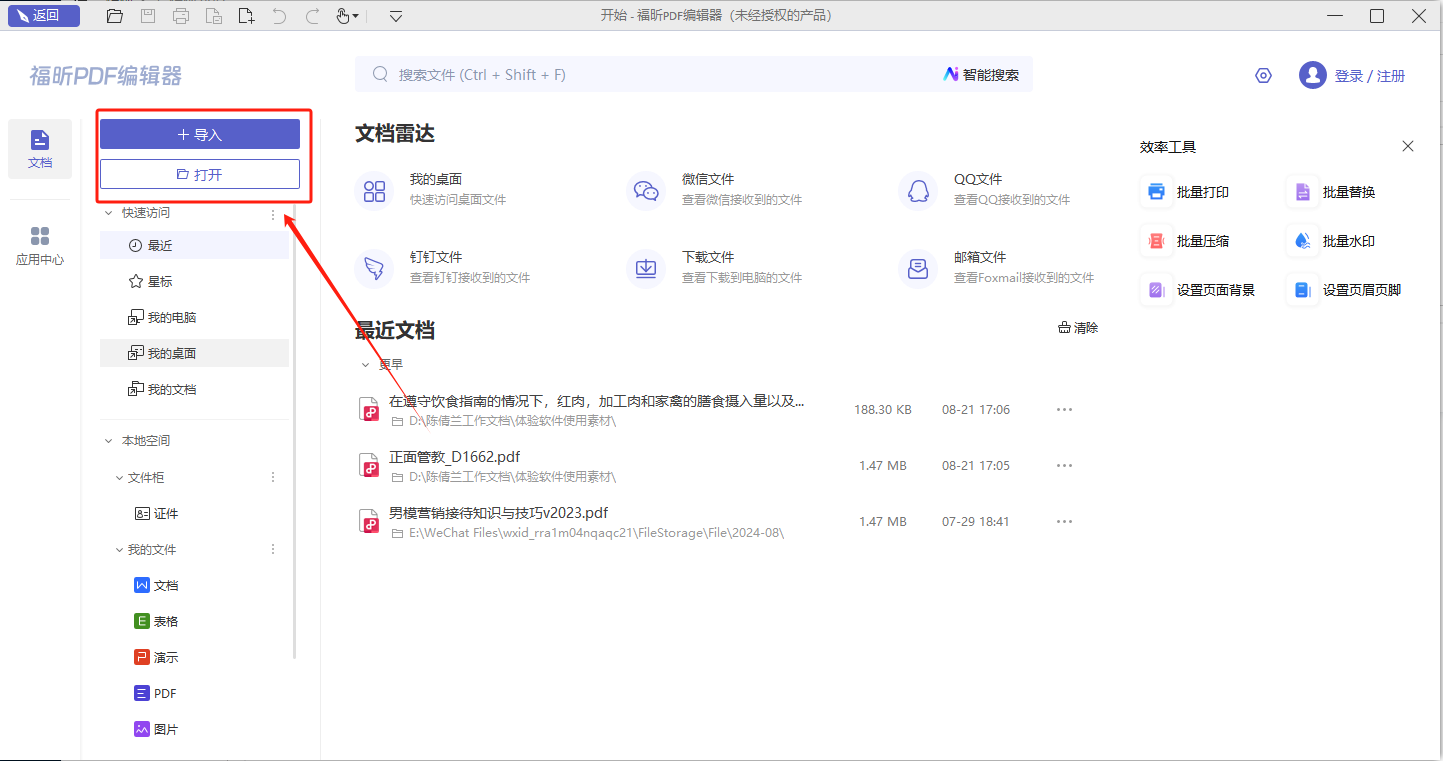
步骤二:【注释】-【图章】
各位小伙伴在PDF文档导入后,点击页面顶部【注释】栏,找到【图章】并单击,就可以开始添加图章啦。
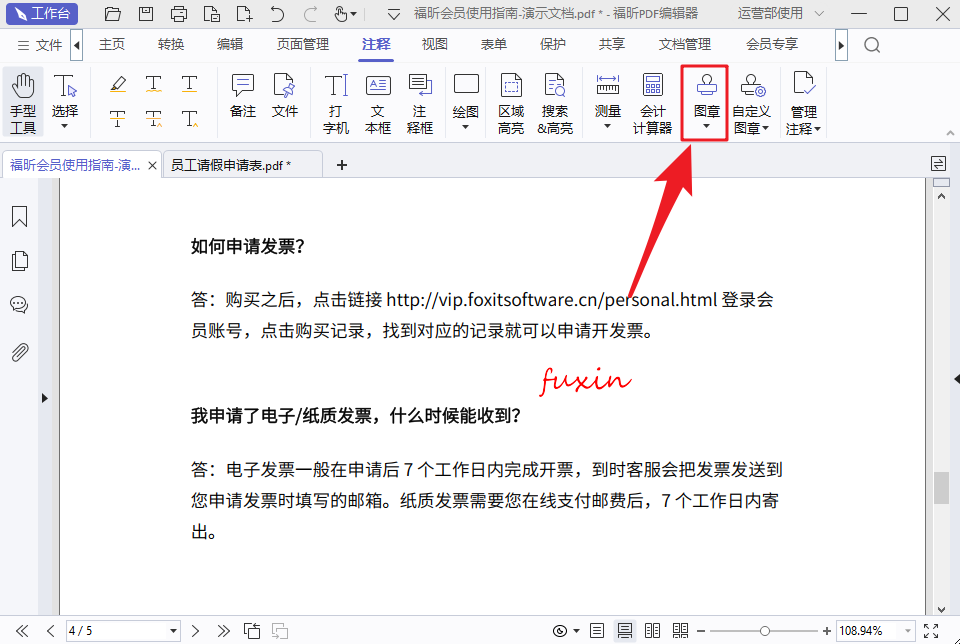
步骤三:保存PDF文件
在添加好了图章之后,小伙伴们记得要保存PDF文件哦,不然之前就白操作了哦。
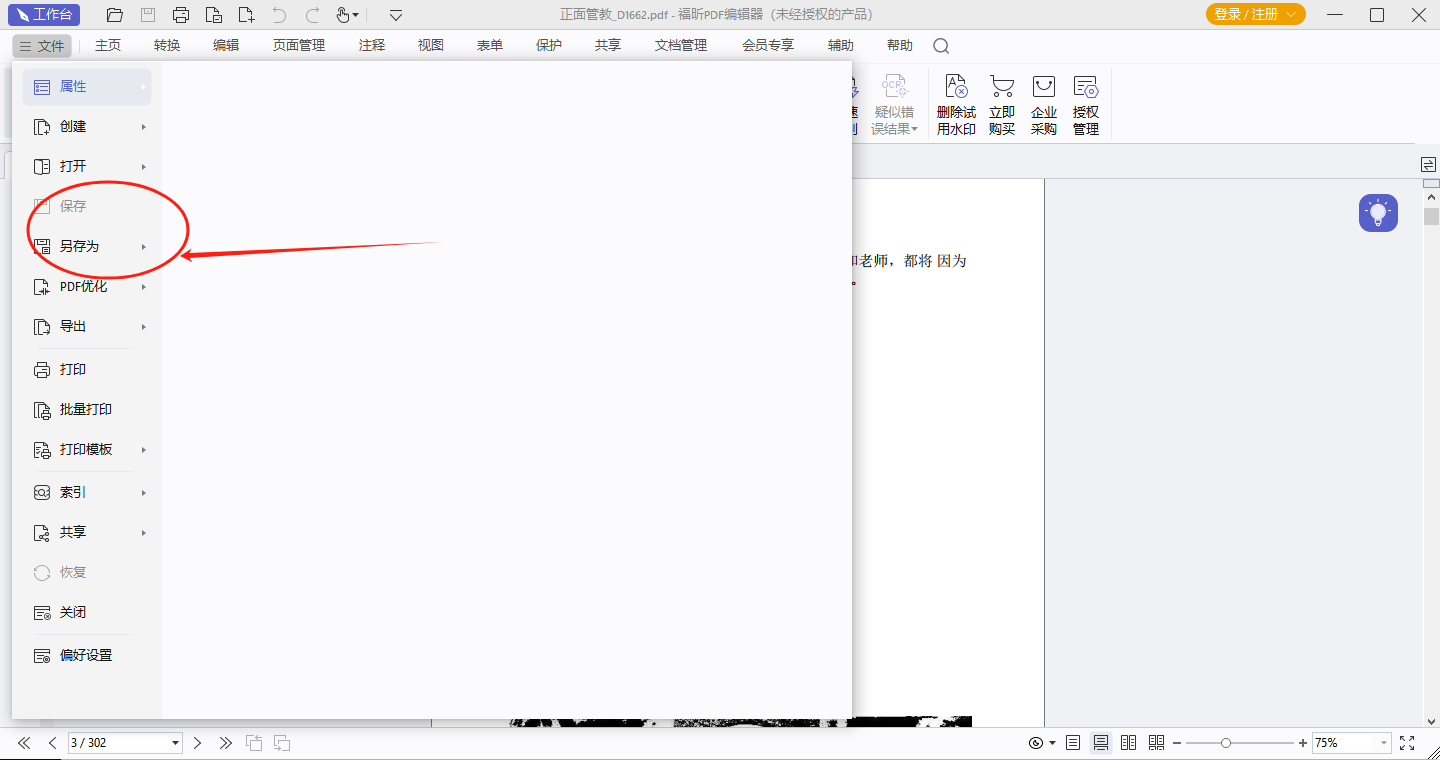
关于如何插入PDF图章的操作步骤,小编已经为大家整理出一个完整的教程并且会将这个教程放在下方。想知道如何进行PDF图章添加的小伙伴,千万不要错过下面这个教程。教程中干货满满,相信大家只要打开观看就可以快速掌握了。

步骤一:将PDF文件打开
首先需要下载【福昕PDF编辑器MAC版】,下载完毕,安装在电脑上即可。双击打开【福昕PDF编辑器MAC版】,点击打开,将PDF文件打开。
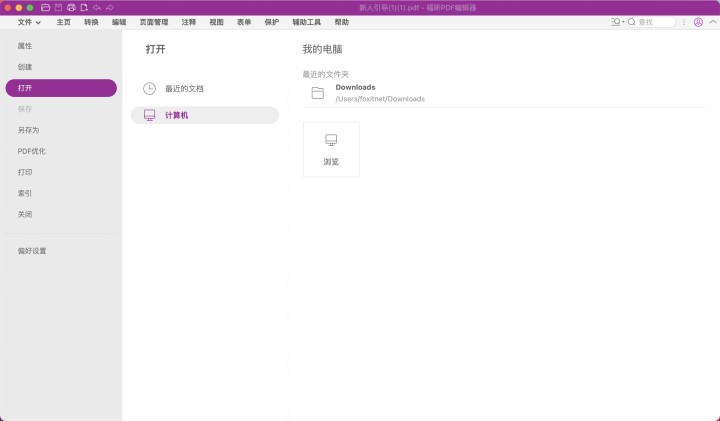
步骤二:【注释】-【图章】
各位小伙伴在PDF文档导入后,点击页面顶部【注释】栏,找到【图章】并单击,就可以开始添加图章啦。
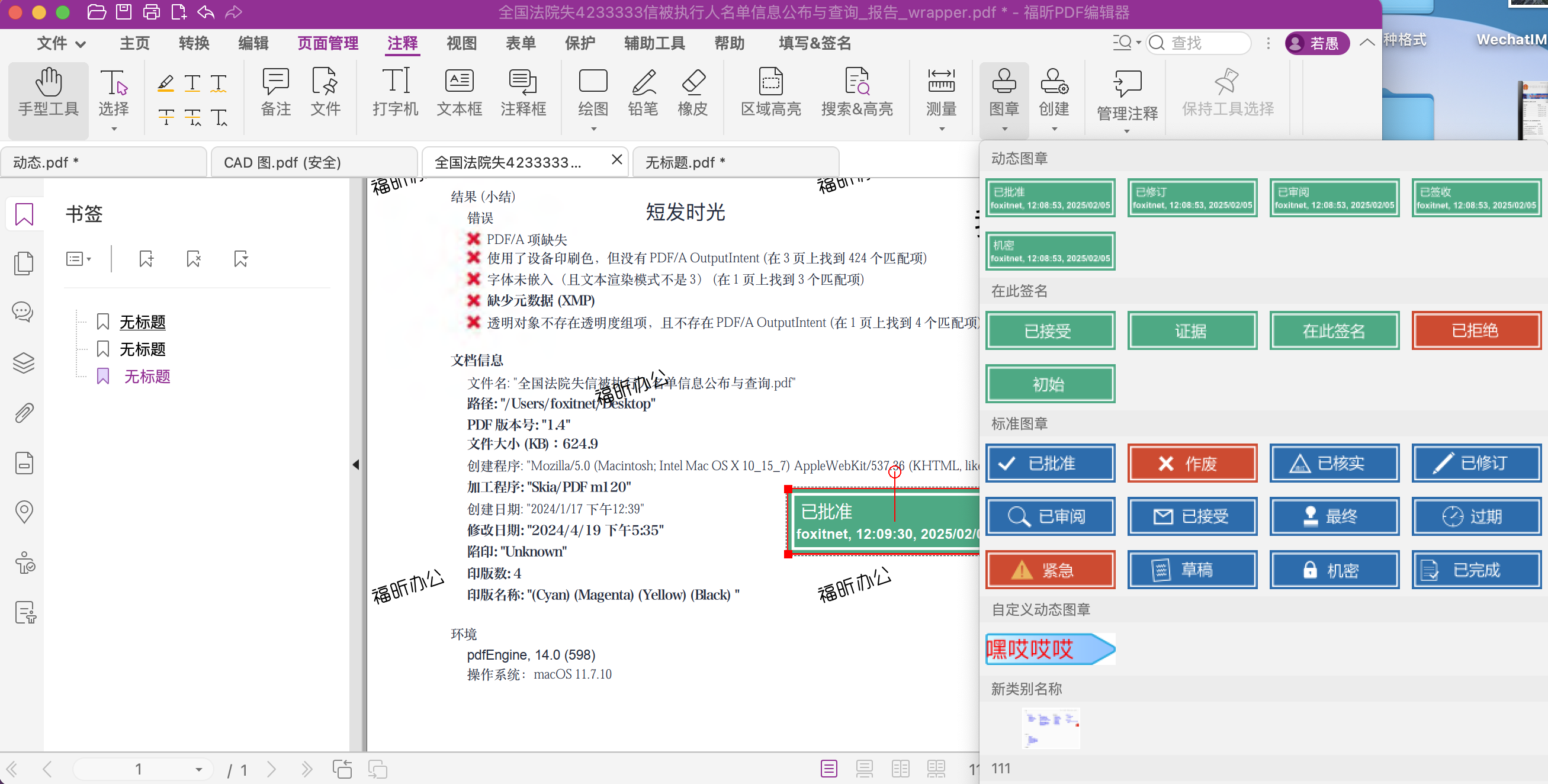
PDF文件可以插入图章?其实,在PDF阅读器里有非常多的实用小工具,能够帮助我们更便捷地使用PDF文件,千万不要以为PDF阅读器只能用来阅读PDF文件哦。今天小编我就来介绍一下PDF自定义图章工具怎么使用吧。小伙伴们想不想要知道呢?

步骤一:将PDF文件打开
首先需要下载【福昕PDF阅读器】,下载完毕,安装在电脑上即可。双击打开【福昕PDF阅读器】,点击打开,将PDF文件打开。

步骤二:【注释】-【图章】
各位小伙伴在PDF文档导入后,点击页面顶部【注释】栏,找到【图章】并单击,就可以开始添加图章啦。
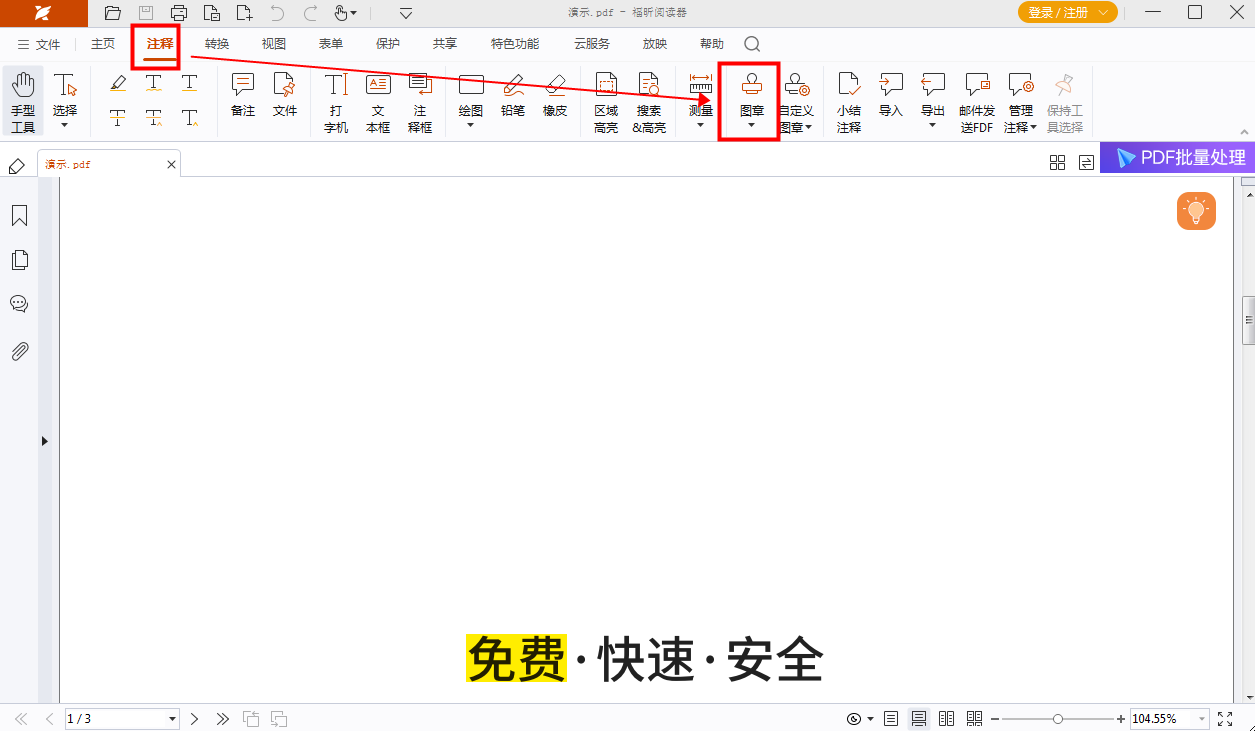
福昕PDF编辑器是一款功能强大的工具,可以轻松实现对PDF文档的编辑和管理。用户可以通过该软件方便地在PDF文件中添加图片和图章,从而使文档更具个性化和专业性。无论是在工作中还是日常生活中,都能快速完成对PDF文档的修改和定制。这个工具操作简单,界面友好,适用于各种场景下的PDF编辑需求。使用该软件,用户可以轻松实现对PDF文档的个性化定制,提高工作效率,让文档处理变得更加便捷和高效。
本文地址:https://www.foxitsoftware.cn/company/product/13982.html
版权声明:除非特别标注,否则均为本站原创文章,转载时请以链接形式注明文章出处。